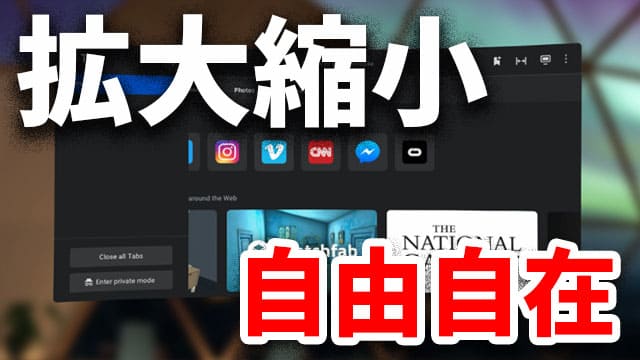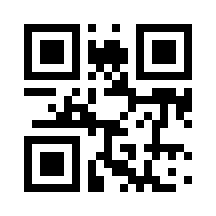手元にある動画ファイルを Oculus Quest 2の端末にコピーして見たい人も多いと思います。
Oculus Quest 2 にはUSB3.0の穴があります。なので、付属のケーブルを使えば簡単にPCにつながるだろうと思っていました。しかし、Oculus Quest 2 は付属のケーブルで繋いだだけでは認識されません。
ケーブルで直付けもしくはwifi経由で連携できると公式ページには書いてましたが、どうやら手順があるようです。
検証すると初心者がまず躓くのが Oculus Quest 2 とパソコンとの連携だということがわかりました。
写真や動画をコンピューターからOculus Quest 2やQuestに転送するには、どうすればよいですか。
ヘッドセットの接続
公式ページでは、Oculus Quest 2「WindowsPCはドライブとして自動的に表示される」となっています。
正直にUSBケーブルで直付けしてみました。しかし何の変化も起きません。
公式には「ヘッドセットを装着して[承認する]を選択し、ヘッドセットのファイルにコンピューターがアクセスできるよう許可します」とありますが、そもそも「承認」表示がどこにあるかすらわかりません。
いろいろ試してみたところ、Oculus PCアプリをPC側にインストールする必要があることがわかりました。
そのアプリとは Oculus Rift という販売終了したヘッドセットです。
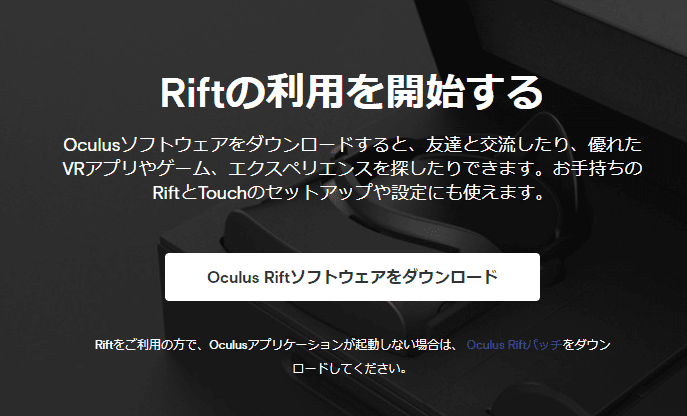
公式からダウンロードしたファイルをWindowsPCにインストールします。
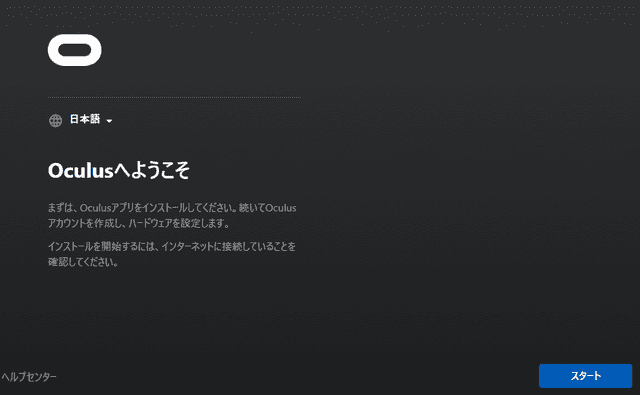
この時点では Oculus Quest 2の端末 は接続していません。
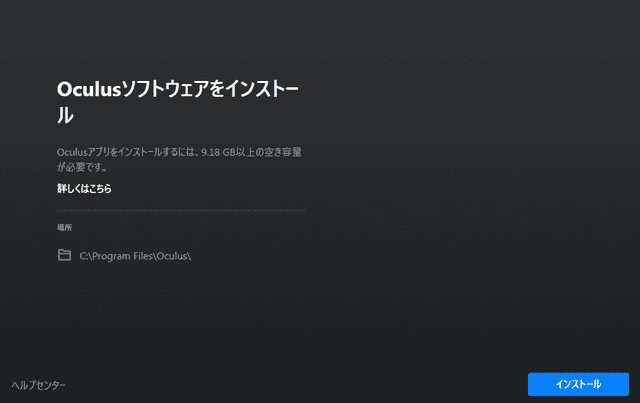
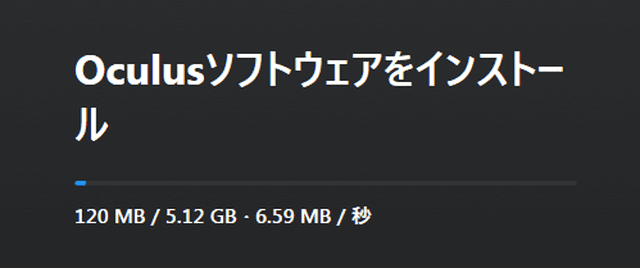
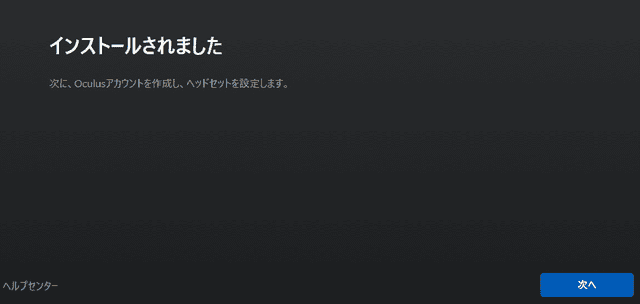
次に Oculus Rift アプリ を利用するにはフェイスブックと連携が必要になります。
インストールに引き続き、フェイスブックアカウントからログインするように表示が出ます。
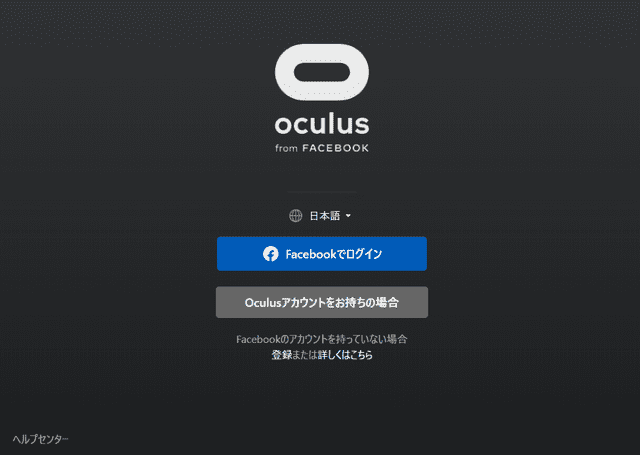
IDを持っていない人はフェイスブックに登録が求められます。
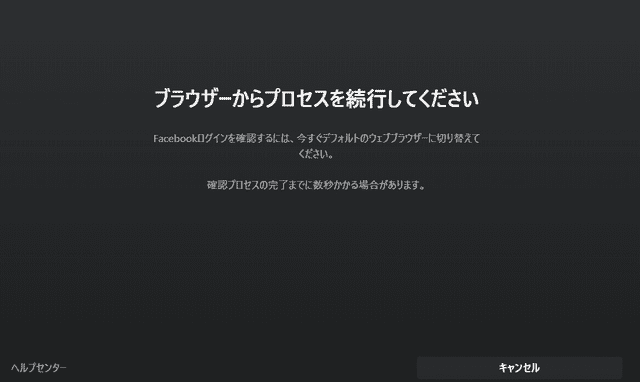
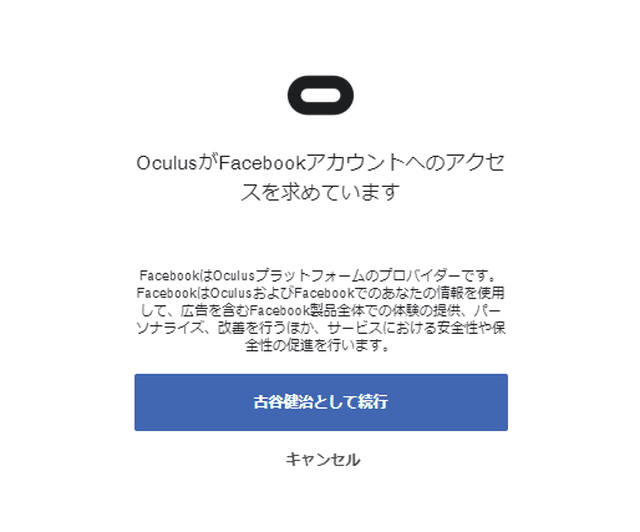

フェイスブックとの紐づけが終わると、 Oculus アプリの登録に移ります。
Oculus アプリとはスタンドアロンで使用するOculus Quest 2とは別物です。
WindowsPCから Oculus Quest 2の予定やお知らせが見えたり、チャットができたりする連携ツールのようなものです。
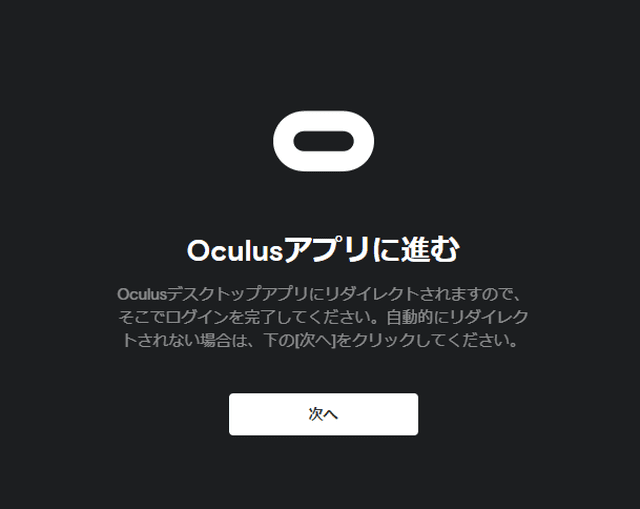
Oculus Quest 2から見るとヘッドセット内にPCの画面が投影されコントローラーで操作することができます。
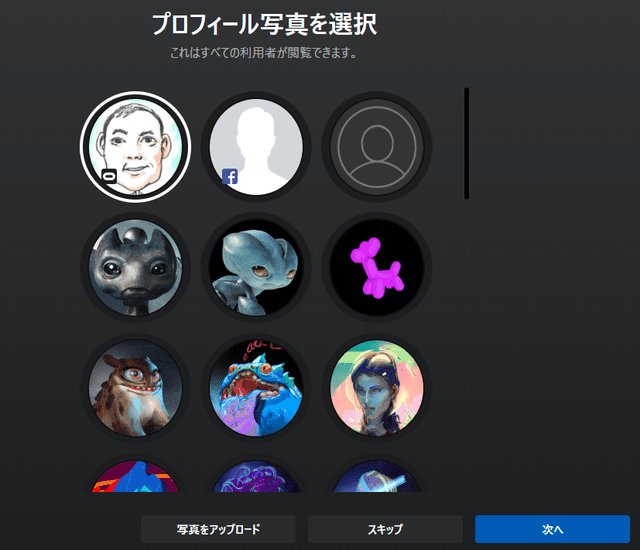
アプリの中ではアバターを使って、メタバースを利用する他人とのコミュニケーションや買い物もできます。
そのためパーソナルデータや支払い方法の登録が求められます。
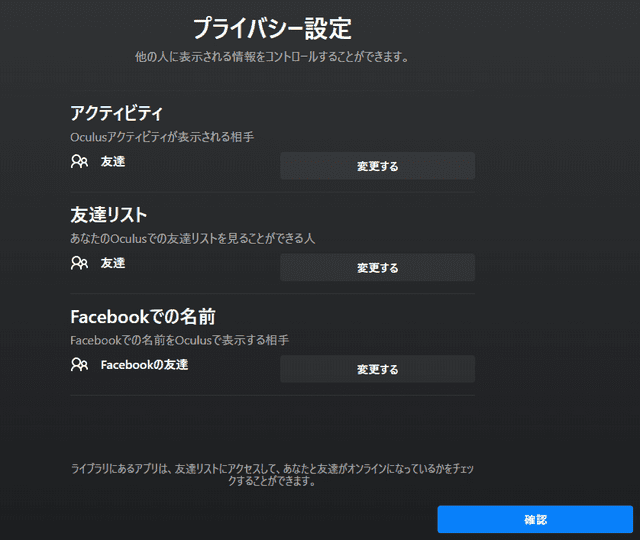
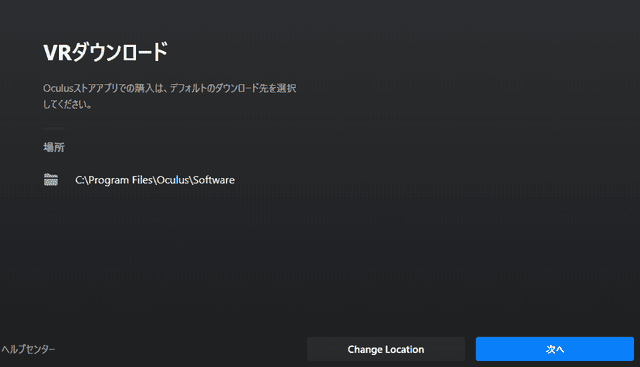
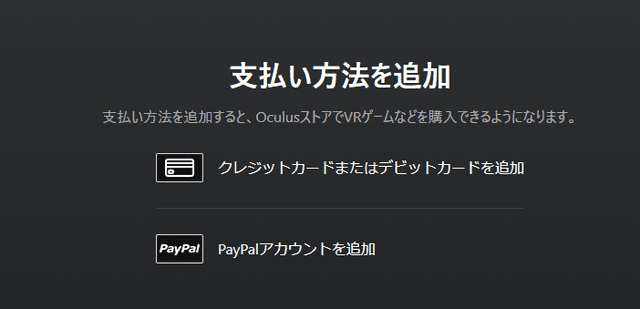
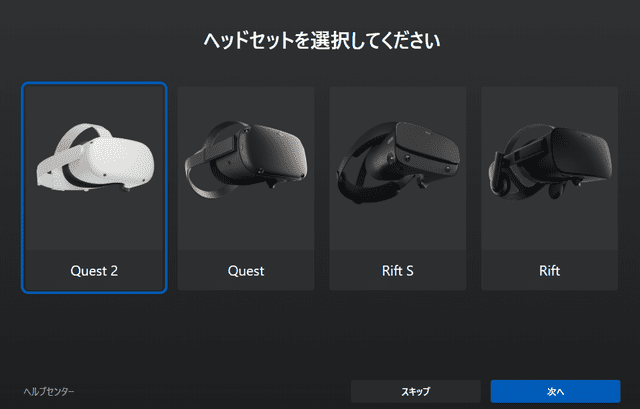
筐体のモデルから Oculus Quest 2 を選び魔巣。ちなみにアプリ名の「Rift」とは先行して発売されたヘッドセット名です。
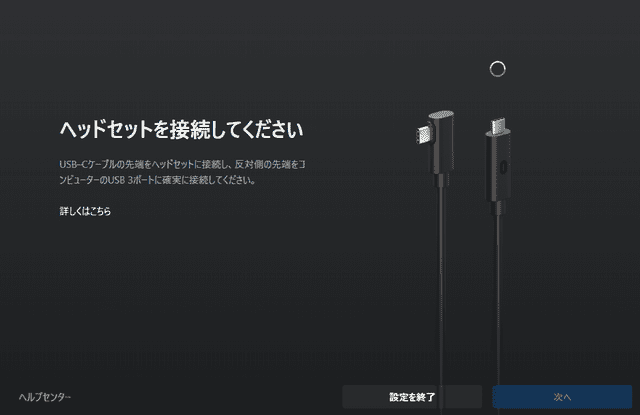
ヘッドセットを優先、もしくは無線でPCに連携すれば作業は終了。
PCおよびヘッドセットで下記のアプリやサービスが利用可能になります。
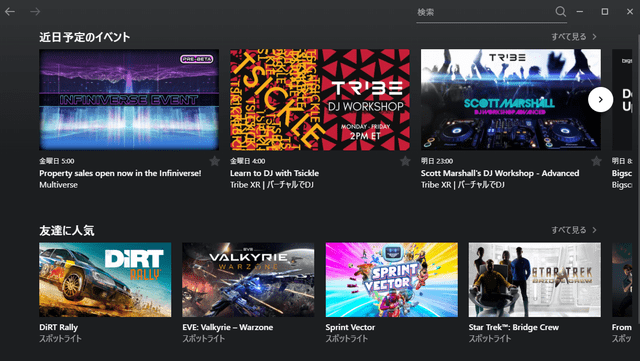
Oculus Quest 2をPCと連携 する
Oculusアプリがインストールされて初めて Oculus Quest 2 にPCのデータを転送することができるようになります。
手順はやや複雑です。まずPCとOculus Quest 2をUBSケーブルでつなぎます。
Oculus Quest 2を起動して初期画面を表示します。
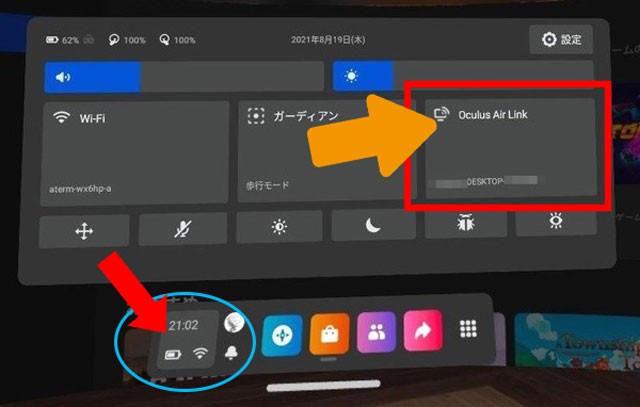
パネルが表示されたら、左下のバッテリーやwifiアイコンがある枠をクリックします。
すると「ガーディアン」の右横に「Oculus Air Link」が表示されるのでクリックします。
すると画面は3D空間にPCのディスプレイが表示される空間に切り替わります。
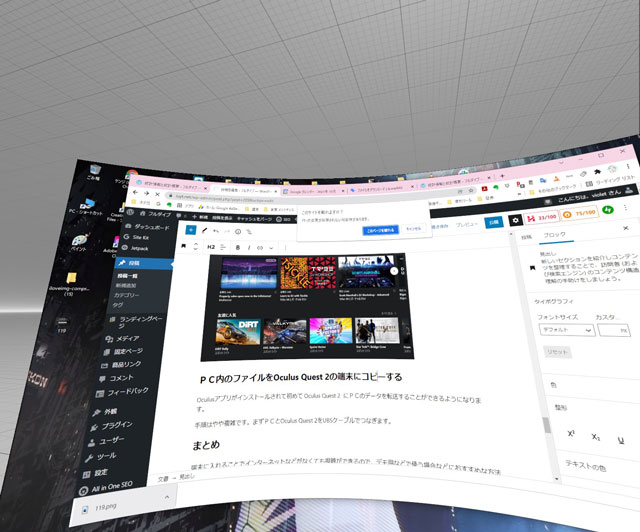
これが Oculus Quest 2の端末 からリンクしたPCが操作できる機能です。
パソコンにブラウザを開いていればブラウザの中身が操作できます。
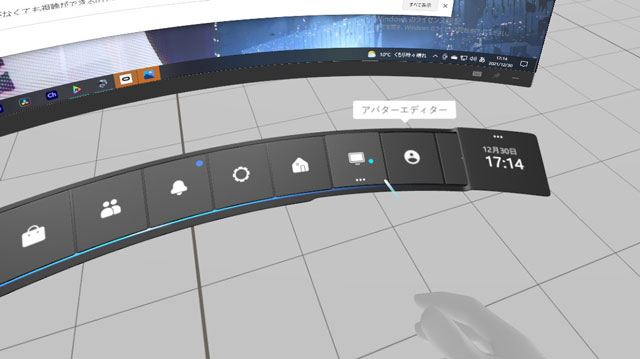
画面の下にあるのはコントローラーです。PCと Oculus Quest 2 が接続されていれば、仮想のWindows10画面を操作することでOculus Quest 2のフォルダ構造まで見ることができます。
Oculus Quest 2にはmovieなどのフォルダが整理されています。
ケーブルを繋いでいない場合はwifi経由でPCのブラウザを操作できます。
ファイルコピーの実際
ケーブルを繋ぐことでPC内に保存されてている動画ファイルを Oculus Quest 2 の任意のフォルダにコピペも可能です。
YouTubeに用に作ったh.264のmp4ファイルをOculus Quest 2に転送し、 Oculus Quest 2 で開くこともできました。
動画ファイルを端末に保存するとスタンドアロンで視聴ができるので、デモ用などで使う場合などに便利です。
※動画の場合今のところ拡大縮小はムリです。
音声ファイルも転送してみましたがflacファイルはファイルとして認識されますが、起動はできませんでした。
Oculus Quest 2 での再生は様々な制限があることがわかります。
あると便利なUSBケーブル
Oculus Quest 2の弱点の一つがバッテリーの持ち時間です。かなり速い速度で消耗するので充電は必須です。
充電の際あると便利なのが高速転送能力を持ったケーブルです。
安物のUSB3.0ケーブルの中には転送速度が出ないものが混じっています。
おススメなケーブルがOculus Quest 2用の「KIWI design Oculus Quest 2 ケーブル」です。
高速転送-USB 3.0は最大5Gのデータ転送速度、最大20V、5AのOculus Linkケーブルの出力電力をサポートします。
PCと繋いだり、作業の空き時間などの充電にすごく便利です。
[itemlink post_id=”297″]まとめ
本来二次元で使っているPC画面が、仮想空間の中で立体的に扱えるのには驚きました。
キーボードやマウスのような慣れた入力端末がないので、正直アウトプットはキツイ印象を感じますが、使いこなせるようになると手放せなくなるような気もします。
今のうちから慣れ親しんでおくといいことが待っているような気がしました。